本文所分享的知识点是【在Word2003中使用大纲视图和文档结构图】,欢迎您喜欢我爱IT技术网所分享的教程、知识、经验或攻略,下面是详细的讲解。
在Word2003中使用大纲视图和文档结构图
在Word2003中,通过在大纲视图中为Word文档设置大纲级别,就可以使用“文档结构图”快速查看Word长文档,从而提高查看Word长文档的效率。
1.在大纲视图中设置大纲级别
设置Word大纲级别需要在Word大纲视图中进行,操作步骤如下所述:
第1步,打开Word文档,在菜单栏依次单击“视图”→“大纲”菜单命令,切换到大纲视图。
第2步,在Word大纲视图中,每一个段落前面都显示有一个标记,其中小正文形的标记表示该段落的大纲级别为“正文文本”。在未设置大纲级别的前提下,所有段落的大纲级别一般都是正文文本。将光标定位到标题处,然后在“大纲”工具栏的“大纲级别”下拉菜单中选中想要设置的大纲级别(如1级),如图2008071701所示。
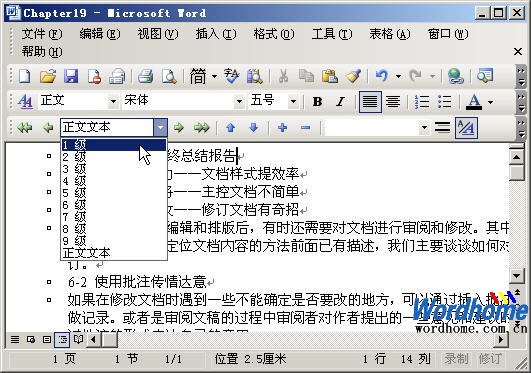
图2008071701 选择大纲级别
1.在大纲视图中设置大纲级别
设置Word大纲级别需要在Word大纲视图中进行,操作步骤如下所述:
第1步,打开Word文档,在菜单
2.使用“文档结构图”查看Word文档
在Word文档中设置大纲级别后,即可通过“文档结构图”快速查看Word长文档,操作步骤如下所述:
第1步,打开Word文档窗口,在菜单栏依次单击“视图”→“页面”菜单命令,将Word文档视图切换到默认的页面视图。
第2步,在Word菜单栏依次单击“视图”→“文档结构图”菜单命令,在Word文档窗口左侧会打开类似于目录性质的文档结构图。用鼠标单击标题,则Word文档主窗口会自动跳到标题对应的Word正文位置,如图2008071703所示。
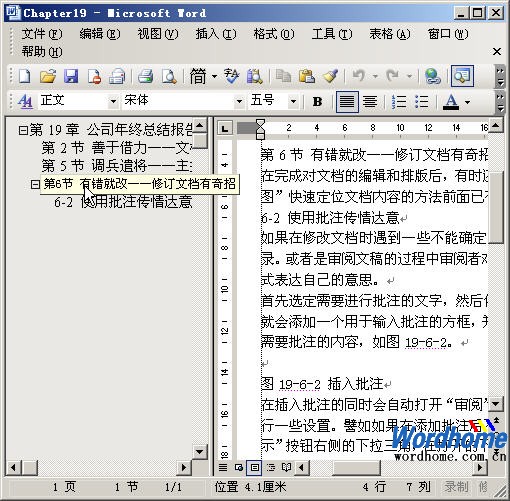
图2008071703 使用Word“文档结构图”
关于在Word2003中使用大纲视图和文档结构图的相关讨论如下:
相关问题:怎么在Word中使用大纲视图和文档结构图?
答:操作步骤如下所述:第1步,打开Word文档窗口,在菜单栏依次单击“视图”→“页面”菜单命令,将Word文档视图切换到默认的页面视图。第2步,在Word菜单栏依次单击“视图”→“文档结构图”菜单命令,在Word文档窗口左侧会打开类似于目录性质的文档结构图。... >>详细
相关问题:WORD2003 视图菜单里的文档结构图是什么意思?用通...
答:通俗讲:左侧显示(目录),可快速定位。 进入“大纲视图”,把文档里面的一些“章节标题”进行分级编辑,成为word中“标题”,当选中“文档结构图”时左侧会多处一栏,显示一个类似于目录的结构,在左侧点击目录时,可以直接显示文档中相应的位置。 >>详细
相关问题:在word 2003中排版时为什么我在大纲级别中设置的标...
答:大纲级别没搞清楚吧。 大纲级别就是段落所处层次的级别编号,Word提供9级大纲级别。Word的目录提取是基于大纲级别和段落样式的。大纲级别为2级的段落从属于1级,3级的段落从属于2级……9级的段落从属于8级。在文档结构图中,点击条目前面的“-”号... >>详细
- 评论列表(网友评论仅供网友表达个人看法,并不表明本站同意其观点或证实其描述)
-
